Jak robić przewijane zrzuty ekranu w Galaxy Note5?
Różne / / February 14, 2022
Odkąd pojawił się Galaxy Note z wbudowanym rysikiem, wprowadził nas w nowe sposoby robienia notatek i adnotacji. Możesz wybrać część ekranu, pisać na niej i dzielić się nią z kimkolwiek. Notatka5 kontynuuje tę tradycję, dodając kilka nowych sztuczek i używając nieco szybszego rysika.
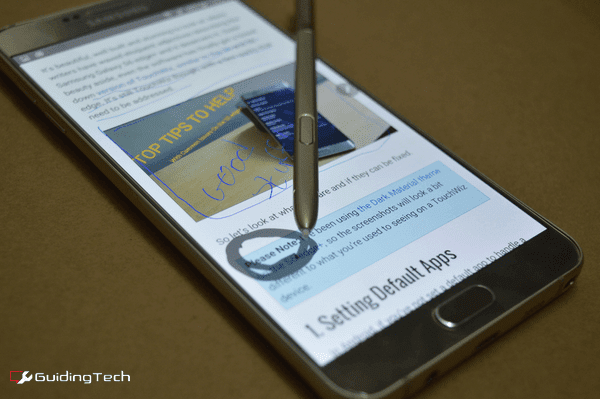
Tak, możesz zepsuć rysik, wkładając go do tyłu. Używam Note5 od 3 dni i jeszcze tego nie zrobiłem. Mówię tylko, po prostu bądź ostrożny. Poczuj klikanie przed włożeniem rysika.
Wracamy do robienia zrzutów ekranu. Jeśli jesteś osobą, która lubi zapamiętywać rzeczy, robiąc zrzuty ekranu i podświetlając, Note5 sprawił, że proces ten jest naprawdę szybki i łatwy. Dowiedzmy się, jak.
Jak zrobić normalny zrzut ekranu
Aby wziąć klasykę, zrzut ekranu w starym styluwystarczy nacisnąć przycisk Moc i Dom przycisk w tym samym czasie.
Możesz także przesunąć dłoń naprawdę blisko ekranu, od prawej do lewej krawędzi, aby zrobić zrzut ekranu. Nie jest to nowa funkcja, ale jest rzeczywiście bardzo przydatna.

Rozwiązywanie typowych problemów w Note5:
Pisaliśmy o 5 niedogodności w Galaxy S6 edge+ wcześniej i ponieważ Note5 i S6 edge+ to zasadniczo te same telefony, porady dotyczą również tutaj.Jak opisywać zrzuty ekranu
Ponieważ nosisz ze sobą telefon z wbudowanym rysikiem, możesz go używać do robienia zrzutów ekranu, dodawania adnotacji i dzielenia się nim z kimkolwiek chcesz, nigdy pobranie jednej aplikacji ze Sklepu Play.
Najpierw przejdź do żądanego ekranu i wyciągnij rysik S Pen. Z Dowództwo Powietrzne, wybierać Zapis ekranu. Note5 wykona teraz zrzut ekranu i wyświetli się ekran edycji. ten Długopis opcja będzie już wybrana. Stuknij go ponownie, aby zmienić rodzaj pisaka, który chcesz. Teraz po prostu narysuj, co chcesz.
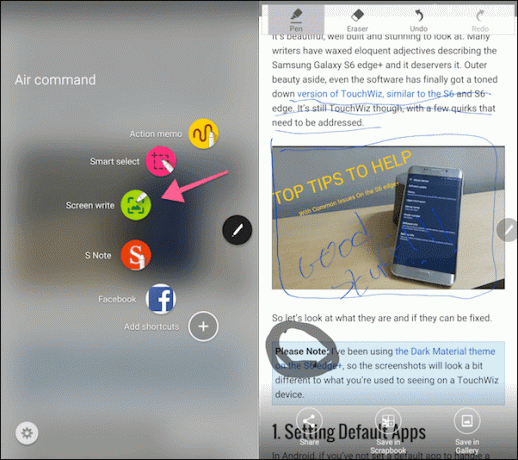
Kiedy skończysz, możesz dotknąć Zapisz w Galerii, Zapisz w notatniku lub Udział.
Jeśli chcesz szybko się z kimś podzielić, idź z Udział. Jeśli zapiszesz to w Album na wycinki, będziesz mógł wejść później i edytować adnotację. Zapisz w Galerii wyeksportuje go tylko jako obraz.
Jak robić przewijane zrzuty ekranu
To nowa sztuczka, której nauczył się Note5. Rozmawialiśmy o używanie aplikacji i stron internetowych do robienia zrzutów ekranu całych stron wcześniej, ale tutaj jest to funkcja natywna.
Proces robienia „przewijanego zrzutu ekranu” jest podobny do robienia z adnotacjami. Jedyna różnica polega na tym, że gdy już jesteś w Zapis ekranu wyświetlić, zanim zaczniesz dodawać adnotacje, dotknij Przewiń przechwytywanie przycisk w lewym dolnym rogu.
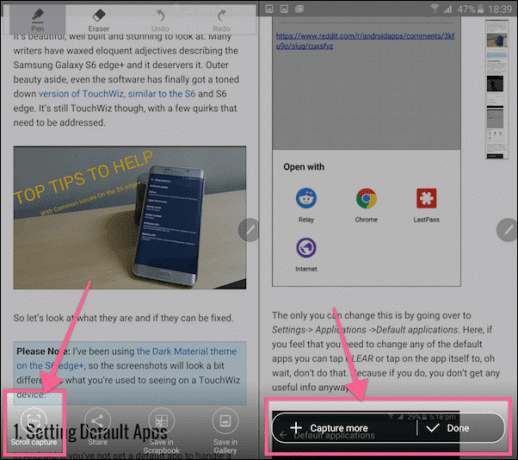
Możesz teraz dotknąć Uchwyć więcej aby przechwycić inny ekran lub dotknij Gotowe przycisk do zrobienia. Po wybraniu liczby ekranów będziesz mógł dodać do niej adnotacje.
Ponownie możesz go udostępnić lub zapisać w galerii lub albumie z wycinkami.
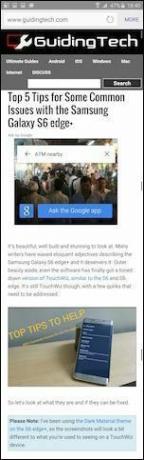
Jak uchwycić określoną część ekranu?
Jeśli chcesz uchwycić tylko część strony, wyciągnij rysik S Pen i wybierz Inteligentny wybór a następnie albo za pomocą Prostokąt lub elastyczny Lasso narzędzie, wybierz część.
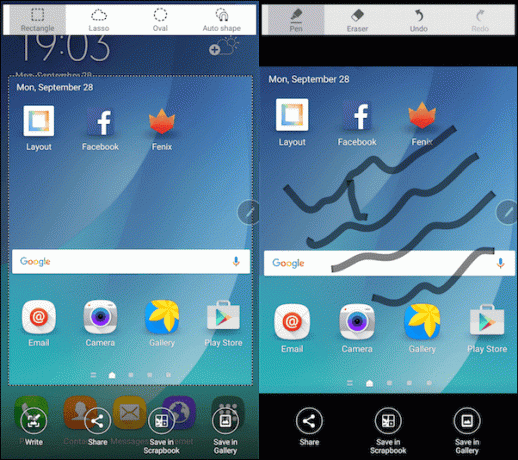
Następnie możesz dotknąć Pisać jeśli chcesz dodać adnotację do części zrzutu ekranu, zapisać go w notatniku lub udostępnić.
Jak twoja uwaga5?
Jak dotąd jestem pod wrażeniem aparatu. Skaner linii papilarnych również radzi sobie lepiej, niż się spodziewałem. Jak twoje dotychczasowe doświadczenia? Podziel się z nami w komentarzach poniżej.
Ostatnia aktualizacja 03.02.2022 r.
Powyższy artykuł może zawierać linki afiliacyjne, które pomagają we wspieraniu Guiding Tech. Nie wpływa to jednak na naszą rzetelność redakcyjną. Treść pozostaje bezstronna i autentyczna.



